Panoul de control este centrul tuturor setărilor majore disponibile pe mașina dvs. Folosind Panoul de control, puteți adăuga software, elimina software, schimba setările pentru regiune, modificați setările tastaturii, gestionați driverele dispozitivului etc. Există literalmente nenumărate lucruri pe care le puteți face cu panoul de control. Deoarece Panoul de control este astfel o parte foarte importantă a mașinii dvs., Windows nu a oferit o modalitate directă prin care puteți deschide panoul de control în modul ridicat. Dar puteți crea cu ușurință o comandă rapidă care vă va ajuta să lansați Panoul de control în modul administrator pentru dvs. de fiecare dată când faceți dublu clic pe el.
Acest articol explică în detaliu cum puteți crea rapid o comandă rapidă pentru a rula Panoul de control în modul admin.
Pasul 1: Click dreapta pe o spațiu gol în Desktop, faceți clic pe Nou și apoi faceți clic pe Comandă rapidă.

Pasul 2: În Crează o scurtătură fereastra, sub Introduceți locația articolului, copiați și lipiți următoarea locație și lovit introduce cheie.
%windir%\System32\control.exe

Pasul 3: În pasul următor, dați a Nume pentru scurtătura ta. În captura de ecran de mai jos, am numit comanda rapidă ca Admin panoul de control.

Pasul 4: Acum, Click dreapta pe comanda rapidă pe care tocmai ați creat-o și faceți clic pe Proprietăți opțiune.

Pasul 5: În fereastra Proprietăți, asigurați-vă că sunteți pe Comandă rapidă fila și apoi faceți clic pe butonul care spune Avansat.
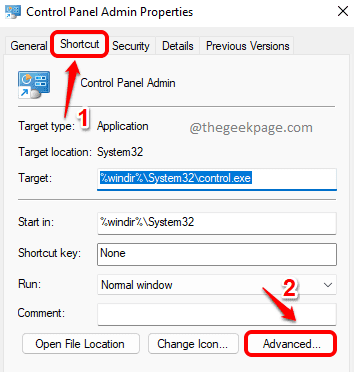
Pasul 6: În Proprietăți avansate fereastră, bifați caseta de selectare corespunzătoare opțiunii Rulat ca administrator. Loveste Bine butonul odată ce ați terminat.

Pasul 7: Acum veți reveni la fereastra de proprietăți de comandă rapidă. Lovit aplica butonul și apoi butonul Bine buton.

Asta e. Este creată o nouă comandă rapidă, care, la dublu clic, vă va oferi un ecran UAC care vă va întreba dacă doriți să deschideți Panoul de control în modul administrator sau nu. Lovit da a inainta, a merge mai departe.
Sper că ați găsit articolul util.


